Photoshop8.0.1抠图换背景简易教程
四种抠图法用PS更换背景照片

前提条件:有Photoshop软件照片的后期处理中,我们经常会使用Photoshop将照片中的人物素材提取出来,以便实现背景更换等特殊效果。
利用Photoshop来对人物素材进行提取的方法很多,我们先以更换照片中人物的背景的一些小实例,来总结一下Photoshop抠图的四种方法:一、工具法——巧用魔棒工具替换背景二、路径法——用钢笔工具来抠取人物三、蒙版法——利用蒙版技术抠图四、滤镜法——功能强大的抽出滤镜基本思路实现照片背景更改的方法有很多,但基本的思路都遵循着以下两条:1.选择背景法。
将照片中不满意的背景去除后,然后将提取出来的人物插入到一张新的自己比较喜爱的背景图片中去。
这个方法比较适合于抠取掉那些图案较为单调、色彩不多的背景,从而将人物选择出来。
2.选择人物法。
这个思路恰恰和上面的思路相反,就是直接将照片中需要的人物或者物体选择出来并剪切或者复制到预先确定好的背景照片中。
这种方法比较适合于抠取那些边缘较为清晰的人物或者物体。
对于上述两种照片背景更改的思路,最终的效果都是相同的,但具体要应用哪种思路,就要看需要替换背景的具体照片而确定了。
四种抠图方法详解一、工具法——巧用魔棒工具替换背景知识点提示:魔棒工具主要是使用户可以选择颜色一致的区域(例如,一朵红花)或者背景比较单调的图片,而不必跟踪其轮廓。
魔棒工具选择的颜色范围可以由工具选项栏中的“误差范围”参数值来控制。
注意,不能在位图模式的图像中使用魔棒。
下面我们就以一个实例来讲解。
在Photoshop中打开一张照片,如图1所示。
我们先来分析一下这张照片,它的背景比较暗淡,而且背景的颜色也比较相近,那么在这种情况下我们可以运用将背景去除的方法来实现人物的抠图。
图1这个例子的创作思路是利用魔棒工具将背景的大部分面积选中,然后使用增加选区或者删除选区的方法进一步选择。
如果对于不能选择的细节部分,就使用套索工具或者磁性套索工具来完成。
1.在Photoshop CS中文版中打开照片后,单击工具箱中的魔棒工具,然后在出现的工具选项栏中设置容差参数值为50。
快速简便PS高级技巧教你批量更改照片背景的技巧
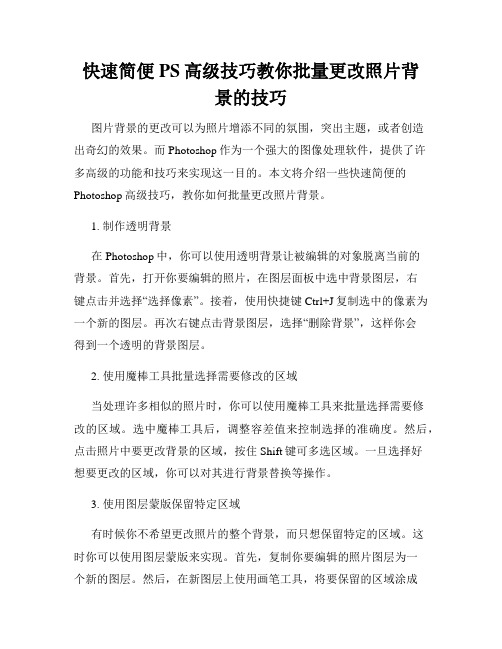
快速简便PS高级技巧教你批量更改照片背景的技巧图片背景的更改可以为照片增添不同的氛围,突出主题,或者创造出奇幻的效果。
而Photoshop作为一个强大的图像处理软件,提供了许多高级的功能和技巧来实现这一目的。
本文将介绍一些快速简便的Photoshop高级技巧,教你如何批量更改照片背景。
1. 制作透明背景在Photoshop中,你可以使用透明背景让被编辑的对象脱离当前的背景。
首先,打开你要编辑的照片,在图层面板中选中背景图层,右键点击并选择“选择像素”。
接着,使用快捷键Ctrl+J复制选中的像素为一个新的图层。
再次右键点击背景图层,选择“删除背景”,这样你会得到一个透明的背景图层。
2. 使用魔棒工具批量选择需要修改的区域当处理许多相似的照片时,你可以使用魔棒工具来批量选择需要修改的区域。
选中魔棒工具后,调整容差值来控制选择的准确度。
然后,点击照片中要更改背景的区域,按住Shift键可多选区域。
一旦选择好想要更改的区域,你可以对其进行背景替换等操作。
3. 使用图层蒙版保留特定区域有时候你不希望更改照片的整个背景,而只想保留特定的区域。
这时你可以使用图层蒙版来实现。
首先,复制你要编辑的照片图层为一个新的图层。
然后,在新图层上使用画笔工具,将要保留的区域涂成纯白色。
接下来,在图层面板中选择新图层,并创建一个图层蒙版。
只要在图层蒙版上使用画笔工具涂成纯黑色,就可以将相应区域完全隐藏起来。
4. 使用色彩范围选择复杂背景有时候,照片的背景可能非常复杂,魔棒工具选择起来并不准确。
这时,你可以使用色彩范围来选择背景。
选择图片中的一小部分背景区域,然后点击选择菜单中的“色彩范围”。
调整色彩范围选择器中的参数,直到选中所需的背景区域。
然后,你可以对这些区域进行修改,如更换背景等。
5. 使用动作脚本批量处理批量更改照片背景时,你可以使用Photoshop的动作功能来快速操作。
首先,打开一张你要处理的照片,然后点击窗口菜单中的“动作”。
快速去除背景的 Photoshop 技巧详解

快速去除背景的 Photoshop 技巧详解在设计和编辑图片时,去除背景是一个常见的需求。
Photoshop 是一款功能强大的图像处理工具,拥有多种技巧可以帮助快速去除背景。
下面将详细介绍几种常用的技巧。
1. 使用套索工具(Lasso Tool):打开你要编辑的图片,在工具栏中找到套索工具,它通常隐藏在“魔棒工具”旁边的下拉菜单中。
选择适合的套索工具,并开始点击并拖动鼠标以勾勒出背景图像。
当完成勾勒后,按下“删除”键即可快速去除背景。
这种方法适用于粗略去除简单背景的图片。
2. 使用魔棒工具(Magic Wand Tool):魔棒工具可以通过选择具有相似颜色和亮度的像素来去除背景。
先选择魔棒工具,然后在工具选项栏中调整容差值。
较低的容差值将选择较少的像素,而较高的容差值将选择更多的像素。
点击背景区域后,按下“删除”键即可去除背景。
这种方法适用于背景颜色均匀,对比度较高的图片。
3. 使用钢笔工具(Pen Tool):钢笔工具可以精确勾勒出背景边界,适用于复杂的背景去除。
选择钢笔工具并单击图像边缘的一个点,再单击另一个点,Photoshop 会自动连接这两个点。
以此类推,继续选择图像边缘上的点,确保将背景完全围绕起来。
当你完成勾勒后,右键单击并选择“创建选区”来选中背景。
最后按下“删除”键即可去除背景。
4. 使用魔术橡皮擦(Magic Eraser Tool):魔术橡皮擦工具可以根据选择的像素颜色快速去除背景。
首先选择魔术橡皮擦工具,然后设置较低的抖动值和较高的容差。
点击背景区域后,Photoshop 会根据选择的像素颜色快速去除背景。
这种方法适用于背景与前景颜色差别较大的图片。
5. 使用图层蒙版(Layer Mask):图层蒙版是一种非破坏性的去除背景技巧,可以在需要时恢复背景。
首先,在图层面板中复制图层,然后选择希望保留的前景图像。
接下来,在图层面板中点击“添加蒙版”按钮,以创建一个空白蒙版。
使用画笔工具,选择黑色颜色,开始在蒙版上绘制背景区域。
ps抠图换背景教程photoshop打造纯色背景的人物抠图方法

ps抠图换背景教程:photoshop打造纯色背景的人物抠图方法效果图:1)用PS CS版,打开素材图2)复制背景图层一份,并改名为图层1.如图:2)3)我们先用矩形选框工具框住右边的图像,然后按Ctrl+L键,点选设置白场吸管工具,在选区内的背景上点击,务必使背景尽可能变为白色,而要抠取的主体人物部分尽可能的不损失细节为好。
如图:4)按Ctrl+Shift+I键,反选,然后也按Ctrl+L键,用上面的方法,把背景也设为白色。
如图:5)上面的两步,目的只有一个,使背景变为白色,有人会问:不用框选出选区直接用Ctrl+L色阶进行背景变白的处理行不行?我觉得不是很好,因为头发的左右两边的背景色颜色值有些不相同多少(并非完全相同),只用一个点来定义白场,人物细节必将损失过多些(特别是我们要抠的碎头发部分损失最多)。
这也就是我为什么分两边来定义背景为白色的原因.即目的只有一个,那就是要尽可能把不需要的部分变白色(后面处理的需要),至于为什么要把不需要的部分变为白色,后面有说明,同时需要抠出来的部分又损失最少为最佳.说了这么多的废话,接下来,按Ctrl+D键,取消选区,然后用橡皮擦工具,把一些还没有变白色的背景杂色部分进行擦除(特别是画布的四周常有黑色杂边存在)。
如图:7)按Ctrl+Shift+U键,去色,然后我们把图层1的图层混合模式改为(正片叠底简单的理解就是白色变透明,其它不变),如图:)什么?头发不够黑吗?没事,按Ctrl+J键,复制一层即可了,这下头发够黑了吧。
如果你觉得这样效果太黑了,那么可以调低这一层的不透明度,这样黑色就会减淡一些了.(个人喜好罢了)如图:9)复制背景层,并把背景副本层置于顶层,然后按D键,恢复为默认的前景色和背景色,再按B键,切换到画笔工具,把不需要的部分涂抹,如图:10)添加照片滤镜调整图层,设置如图:11)最后结果:有鉴于蛮多朋友老是提问找不到照片滤镜命令的问题,我开始以为大家都懂得在哪找到这个命令,所以就省略了,它是PS CS版才有的命令,我用的是PS CS官方简体中文版的.我使用照片滤镜命令的目的在于模拟环境色,让别人看起来抠出来的图和原背景是一张没有处理过的图片,是用来造假的,造假的技术越高,给人感觉自然就越真实一些.。
Adobe Photoshop 抠图 教程
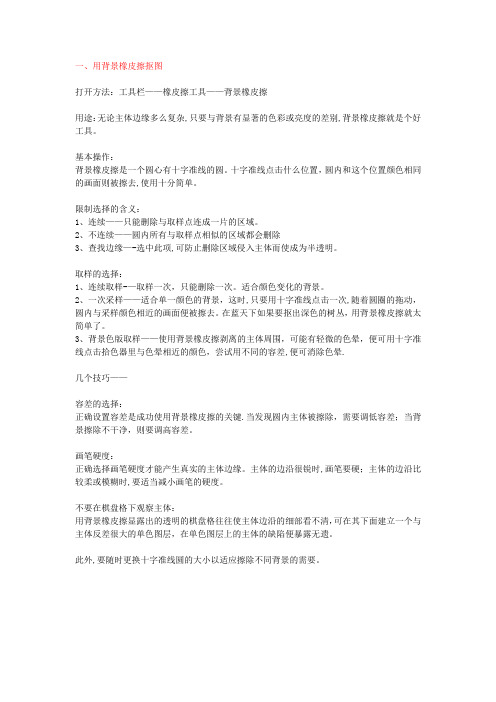
一、用背景橡皮擦抠图打开方法:工具栏——橡皮擦工具——背景橡皮擦用途:无论主体边缘多么复杂,只要与背景有显著的色彩或亮度的差别,背景橡皮擦就是个好工具。
基本操作:背景橡皮擦是一个圆心有十字准线的圆。
十字准线点击什么位置,圆内和这个位置颜色相同的画面则被擦去,使用十分简单。
限制选择的含义:1、连续——只能删除与取样点连成一片的区域。
2、不连续——圆内所有与取样点相似的区域都会删除3、查找边缘—-选中此项,可防止删除区域侵入主体而使成为半透明。
取样的选择:1、连续取样-—取样一次,只能删除一次。
适合颜色变化的背景。
2、一次采样——适合单一颜色的背景,这时,只要用十字准线点击一次,随着圆圈的拖动,圆内与采样颜色相近的画面便被擦去。
在蓝天下如果要抠出深色的树丛,用背景橡皮擦就太简单了。
3、背景色版取样——使用背景橡皮擦剥离的主体周围,可能有轻微的色晕,便可用十字准线点击拾色器里与色晕相近的颜色,尝试用不同的容差,便可消除色晕.几个技巧——容差的选择:正确设置容差是成功使用背景橡皮擦的关键.当发现圆内主体被擦除,需要调低容差;当背景擦除不干净,则要调高容差。
画笔硬度:正确选择画笔硬度才能产生真实的主体边缘。
主体的边沿很锐时,画笔要硬;主体的边沿比较柔或模糊时,要适当减小画笔的硬度。
不要在棋盘格下观察主体:用背景橡皮擦显露出的透明的棋盘格往往使主体边沿的细部看不清,可在其下面建立一个与主体反差很大的单色图层,在单色图层上的主体的缺陷便暴露无遗。
此外,要随时更换十字准线圆的大小以适应擦除不同背景的需要。
实例:用背景橡皮擦将腊梅从背景中抠出, 素材——操作界面及说明——抠图结果——上图的最大问题是对那些焦外的腊梅抠图时画笔太硬,使腊梅不够糊,看看下面的比较-—二、用抽出滤镜抠图打开方法:滤镜菜单-—抽出(一个大大的抽出界面的对话框会出现。
)用途:当主体边缘有丝状物,如头发,只要丝状物与背景有显著的色彩差别,抽出技术就是个好工具。
Adobe Photoshop中的切换背景方法
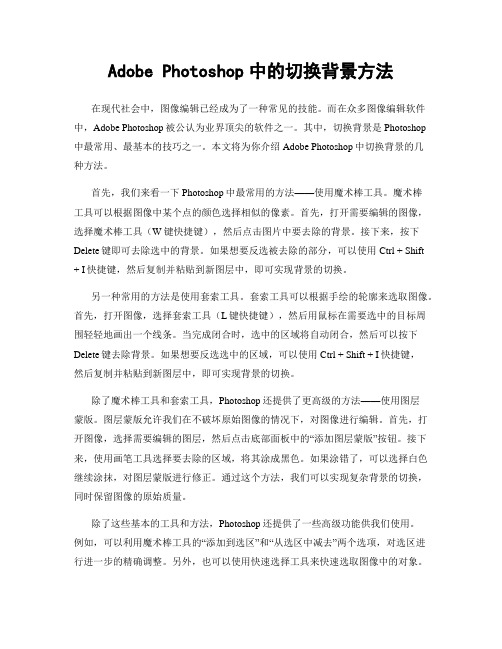
Adobe Photoshop中的切换背景方法在现代社会中,图像编辑已经成为了一种常见的技能。
而在众多图像编辑软件中,Adobe Photoshop被公认为业界顶尖的软件之一。
其中,切换背景是Photoshop中最常用、最基本的技巧之一。
本文将为你介绍Adobe Photoshop中切换背景的几种方法。
首先,我们来看一下Photoshop中最常用的方法——使用魔术棒工具。
魔术棒工具可以根据图像中某个点的颜色选择相似的像素。
首先,打开需要编辑的图像,选择魔术棒工具(W键快捷键),然后点击图片中要去除的背景。
接下来,按下Delete键即可去除选中的背景。
如果想要反选被去除的部分,可以使用Ctrl + Shift + I快捷键,然后复制并粘贴到新图层中,即可实现背景的切换。
另一种常用的方法是使用套索工具。
套索工具可以根据手绘的轮廓来选取图像。
首先,打开图像,选择套索工具(L键快捷键),然后用鼠标在需要选中的目标周围轻轻地画出一个线条。
当完成闭合时,选中的区域将自动闭合,然后可以按下Delete键去除背景。
如果想要反选选中的区域,可以使用Ctrl + Shift + I快捷键,然后复制并粘贴到新图层中,即可实现背景的切换。
除了魔术棒工具和套索工具,Photoshop还提供了更高级的方法——使用图层蒙版。
图层蒙版允许我们在不破坏原始图像的情况下,对图像进行编辑。
首先,打开图像,选择需要编辑的图层,然后点击底部面板中的“添加图层蒙版”按钮。
接下来,使用画笔工具选择要去除的区域,将其涂成黑色。
如果涂错了,可以选择白色继续涂抹,对图层蒙版进行修正。
通过这个方法,我们可以实现复杂背景的切换,同时保留图像的原始质量。
除了这些基本的工具和方法,Photoshop还提供了一些高级功能供我们使用。
例如,可以利用魔术棒工具的“添加到选区”和“从选区中减去”两个选项,对选区进行进一步的精确调整。
另外,也可以使用快速选择工具来快速选取图像中的对象。
PS高级技巧人像抠与背景替换
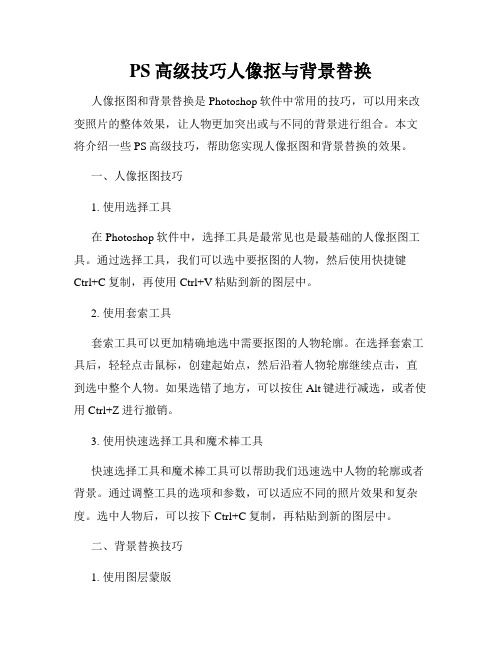
PS高级技巧人像抠与背景替换人像抠图和背景替换是Photoshop软件中常用的技巧,可以用来改变照片的整体效果,让人物更加突出或与不同的背景进行组合。
本文将介绍一些PS高级技巧,帮助您实现人像抠图和背景替换的效果。
一、人像抠图技巧1. 使用选择工具在Photoshop软件中,选择工具是最常见也是最基础的人像抠图工具。
通过选择工具,我们可以选中要抠图的人物,然后使用快捷键Ctrl+C复制,再使用Ctrl+V粘贴到新的图层中。
2. 使用套索工具套索工具可以更加精确地选中需要抠图的人物轮廓。
在选择套索工具后,轻轻点击鼠标,创建起始点,然后沿着人物轮廓继续点击,直到选中整个人物。
如果选错了地方,可以按住Alt键进行减选,或者使用Ctrl+Z进行撤销。
3. 使用快速选择工具和魔术棒工具快速选择工具和魔术棒工具可以帮助我们迅速选中人物的轮廓或者背景。
通过调整工具的选项和参数,可以适应不同的照片效果和复杂度。
选中人物后,可以按下Ctrl+C复制,再粘贴到新的图层中。
二、背景替换技巧1. 使用图层蒙版在抠好人物后,我们可以通过使用图层蒙版来更换背景。
在图层面板中,双击选中的图层,弹出图层样式对话框,选择“蒙版”。
2. 使用快速选择工具和魔术棒工具选择背景在选中人物后,我们可以使用快速选择工具或者魔术棒工具选中背景。
选中背景后,按下Delete键将其删除。
然后,可以导入新的背景图片,将其粘贴到底层。
3. 调整选区边缘当我们选择背景时,选区的边缘可能不够精确。
为了使人物与背景更加自然融合,可以使用“选择”菜单中的“修改”功能,调整选区的边缘。
我们可以选择“扩大”或者“收缩”选区,使得人物与背景过渡更加自然。
三、其他高级技巧1. 使用图层蒙版调整透明度在抠出人物后,我们可以通过调整图层蒙版的透明度来控制人物与背景的融合程度。
可以通过将透明度设置为50%或者更低,使得人物与背景达到更好的融合效果。
2. 使用滤镜和调整图层样式为了与新的背景进行更好的融合,我们可以使用滤镜和调整图层样式。
PS之替换图片背景的方法汇总
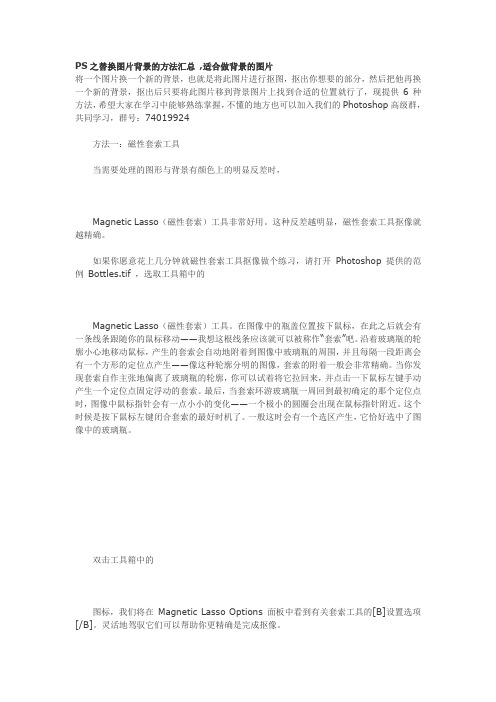
PS之替换图片背景的方法汇总,适合做背景的图片将一个图片换一个新的背景,也就是将此图片进行抠图,抠出你想要的部分,然后把他再换一个新的背景,抠出后只要将此图片移到背景图片上找到合适的位置就行了,现提供6种方法,希望大家在学习中能够熟练掌握,不懂的地方也可以加入我们的Photoshop高级群,共同学习,群号:74019924方法一:磁性套索工具当需要处理的图形与背景有颜色上的明显反差时,Magnetic Lasso(磁性套索)工具非常好用。
这种反差越明显,磁性套索工具抠像就越精确。
如果你愿意花上几分钟就磁性套索工具抠像做个练习,请打开Photoshop 提供的范例Bottles.tif ,选取工具箱中的Magnetic Lasso(磁性套索)工具。
在图像中的瓶盖位置按下鼠标,在此之后就会有一条线条跟随你的鼠标移动——我想这根线条应该就可以被称作“套索”吧。
沿着玻璃瓶的轮廓小心地移动鼠标,产生的套索会自动地附着到图像中玻璃瓶的周围,并且每隔一段距离会有一个方形的定位点产生——像这种轮廓分明的图像,套索的附着一般会非常精确。
当你发现套索自作主张地偏离了玻璃瓶的轮廓,你可以试着将它拉回来,并点击一下鼠标左键手动产生一个定位点固定浮动的套索。
最后,当套索环游玻璃瓶一周回到最初确定的那个定位点时,图像中鼠标指针会有一点小小的变化——一个极小的圆圈会出现在鼠标指针附近。
这个时候是按下鼠标左键闭合套索的最好时机了。
一般这时会有一个选区产生,它恰好选中了图像中的玻璃瓶。
双击工具箱中的图标,我们将在Magnetic Lasso Options 面板中看到有关套索工具的[B]设置选项[/B]。
灵活地驾驭它们可以帮助你更精确是完成抠像。
Feather : 该项用于设置边缘的羽化程度;iAnti-aliased :选中它可以有效地去除锯齿状边缘;Lasso Width :用于设定检测的范围,Photoshop 将以鼠标指针所在的点为标准,在设定的这个范围内查找反差最大的边缘。
- 1、下载文档前请自行甄别文档内容的完整性,平台不提供额外的编辑、内容补充、找答案等附加服务。
- 2、"仅部分预览"的文档,不可在线预览部分如存在完整性等问题,可反馈申请退款(可完整预览的文档不适用该条件!)。
- 3、如文档侵犯您的权益,请联系客服反馈,我们会尽快为您处理(人工客服工作时间:9:00-18:30)。
Photoshop8.0.1软件抠图换背景简易教程
(章汉立总结于2008.8.27)
一、认识软件界面和常用工具:(在此略过软件安装过程及不常用工具的介绍)
1.启动流程与界面:
双击桌面或“开始”→“程序”里的软件图标以打开软件,屏幕将出现以下启动屏幕:
以下为启动后的软件初始界面,依次为:
⑴注册询问框:(没有注册码可以选“不,稍候再注册”,否则选“是,立即注册”)
⑵颜色设置询问框:(一般建议选“否”)
⑶欢迎屏幕:(如果你很厌烦每次启动后都出现此屏幕,建议去掉左下脚“启动时显示此对话框”前的复选勾并关闭;如果你希望察看此屏幕中的教程和提示,可以保留)
默认初始工作区:
建议手动更改工作区界面为下面的效果,以便更好操作:(更改方法是:移动鼠标到软件默认工作区左右上边缘,当鼠标变为“←→”状时,按住鼠标左键往屏幕中央拖拉到红框位置
放开即可)
2.工作区和工具功能:
在C工具箱中抠图和置换背景要用到的工具如下:(移动鼠标到工具或选项上时会有提示,有些没有出现在面板中时,可以按相应工具右下脚的小斜三角选用工具)
:放大镜,可以随意放大图片以方便察看和制作图片细节部位,(按住键盘中“Alt”结合使用为缩小功能);
:磁性套索,可以在图片中沿色彩分明处自动或手动画上一周虚线操作选区(可以使用键盘中“Delete”键回删磁性套索错误基点,按住键盘中“Shift”可以连续增加选区,按住“Alt”则是减去选区);
:魔棒工具,可以在图片中点选相近色块成为操作选区(按住键盘中“Shift”可以连续增加选区,按住“Alt”则是减去选区);
:仿制图章工具,可以在同一图片中克隆出一模一样的图形,(先按住键盘中“Al t”点击图片取样区域,再放开移动到其他区域就可以进行克隆操作);
:渐变工具,可以在任何图片或工作选区中使用,以更换色块或背景(按住鼠标左键随意拖拉即可);
:裁切工具,可以随意改变图片倾斜度、画布大小和图片大小的好工具;(但它不能更改图片像素)
:矩形选框工具,可以随意在图片中画出随意大小的虚线矩形工作选区,可以作为描边、油漆桶、渐变工具、仿制图章等工具的工作前奏选区;
:文字工具,可以在选取后,在图片中拖拉而增加文字图层;
:橡皮擦,可以擦去任何区域颜色,并同时以背景色替换擦拭过的区域;
:吸管工具,为前景色和背景色取样的小工具;
:油漆桶,可以在图片或选区中填入相应的前景色或图案;(按住键盘中“Alt”时将变成吸管工具以供采集更换前景色);
:前景色和背景色设置框,前后可互换;
:抓手工具,在图片被放大后可以使用该工具拖拉显示区域到任意区域;
:移动工具,移动相应图层到任意位置,多图层项目中常用到,也可以用小键盘中的方向键进行微调移动,(按住“Alt”键时将变成复制工具,拖拉复制当前图层。
在点选了其他任何工具后,按住“Ctrl”键都可以变成移动工具,松开“Ctrl”键后返回被选工具,)以上为抠图和置换背景常用工具,其他不常用工具这里略过。
二、抠图与置换背景工作流程:
1.打开图片:使用菜单栏中“文件”→“打开”打开相应图片,或“文件”→“浏览”使用图片资源浏览器查找并从中打开文件:
2.放大图片:点选工具箱栏中的放大镜,在图片中点击鼠标左键,放大图片到合适大小;
3.抠图路线:点选工具箱栏中的磁性套索,在要抠的图片边缘点击鼠标左键设定起始点,然后沿图片边缘移动鼠标,有偏离错误时不断结合键盘“Delete”键和鼠标左键更改抠图路线,绕一周后回到起始点按鼠标左键,完成抠图;
4.修正所抠图片色彩:点选菜单栏中选“图像”→“调整”→“自动对比度”、“自动色阶”、“自动颜色”来自动调整图片,或者也可以使用“图像”→“调整”→“亮度/对比度”来手动调整相应值并确定,如不满意可以在菜单栏中选“编辑”→“撤消”来返回操作前一状态,(也可以使用调板中的“历史纪录”来还原,具体操作是:把历史纪录栏中最后一项拉到右下脚垃圾桶中即可,历史纪录只能依次从下往上丢弃还原);
5.更换背景颜色:点选工具箱栏中的放大镜缩小图片到全视图状态,点选菜单栏中选“选择”→“反选”,这时选区将变成图片背景范围,
⑴使用渐变工具改变背景:点选点选工具箱栏中的渐变工具,并修改
选项栏中的相应值,后在图片中按住鼠标左键拖拉放开,完成一次渐变过程,如不满意可以在菜单栏中选“编辑”→“撤消”来返回操作前一状态,(也可以使用调板中的“历史纪录”来还原,具体操作是:把历史纪录栏中最后一项拉到右下脚垃圾桶中即可,历史纪录只能依次从下往上丢弃还原);
⑵使用仿制图章更换背景:打开想要的背景图片,点选工具箱栏中的仿制图章工具,修改相应选项值:
把背景图片置前,并按住“Alt”键,在背景图片上按鼠标左键定义仿制源起始点,松开“Alt”键,切换置前到更换背景的图片,在起始点按住鼠标左键拖拉直到完成整个背景仿制,
6.察看并保存更改后的图片:点选点选工具箱栏中的魔棒工具,在图片选取点击取消选区选择,满意后点选点选菜单栏中选“文件”→“存储”,这时的保存默认为覆盖源文件,如果想保留源文件,请在保存对话框的文件名栏中输入不同的文件名保存。
(或“文件”→“存储为”这个保存方式将提供更改文件保存格式,一般建议选“JPEG”格式保存),依次点确认保存即可。
7.给图片添加文字说明:点选点选工具箱栏中的文字工具,并更改
相应选项值,在图片中按住左键拖拉,出现一个文字输入图层,输入文字后,点选工具箱栏
中的移动工具,来移动文字位置,这时如想更改文字则再度选用文字工具,在文字上双击就变成可编辑状态,使用鼠标左键拖拉文字使其高亮,以便再度进行文字编辑。
8.多图层的保存和保存方式:在添加的文字后在右边调板“图层”栏中除了背景栏(原图片栏)外,还多了一层文字图层,这时的选“存储”时将默认使用“PSD”格式保存,因而建议使用“存储为”保存,并在保存对话框的“格式”中选“JPEG”格式保存,另外,也可以先点选菜单栏中的“图层”→“合并可见图层”,再选择“文件”→“存储”这时的保存默认为覆盖源文件,如果想保留源文件,请在保存对话框的文件名栏中输入不同的文件名保存。
其中PS中常用的图片文件格式:
PSD格式是PS软件自己专用的格式,以这种格式保存的文件,用PS再次打开时,原有图层等信息都将可以再次修改,但无法让其他看图软件读取并打开查看,所以只建议排版时使用此格式;
BMP格式是windows系统常用矢量图格式,
GIF格式可以保存有透明区域的图片,比如制作动画用的元素图片,
JPEG格式是目前最为常见和流行的图片格式,推荐以此格式保存你的文件!
最后要提醒的是充分利用历史记录的删除恢复功能,来反复操作、比较工具的使用方法和效果,是初学者的福音,通过以上简易步骤,相信在不断的操作实践中,慢慢摸索学习软件功能和其他工具,大家都可以成为制图高手,希望在你的作品照片和人像照片中制作出更完美的效果,(*^__^*) 嘻嘻……
注:Photoshop8.0.1软件又叫Photoshop CS简称PS CS。
故而Photoshop 9.0被称作Photoshop CS2、Photoshop 10.0被称为Photoshop CS3。
PS8.0以后的PS CS3等新版本和绿色免安装版本,存在不能识别和兼容系统中安装的新字体以及无法使用浏览功能,因而新手不建议使用。
